系统:PC
日期:2024-04-19
类别:编程开发
版本:v3.1.3
Openssl Windows版是一个强大而多功能的开源软件库,提供了一套完整的加密和解密解决方案,可用于网络通信、数据存储和身份验证等安全领域。作为一个广泛应用的加密工具,它支持包括SSL和TLS在内的多种安全协议,为用户提供了安全连接的保障。除此之外,它还包含了一系列密码学函数和工具,可以帮助用户生成、管理和验证数字证书,以及进行数字签名和密钥交换等操作。
除了提供基本的加密和解密功能外,Openssl Windows版还支持许多高级的安全特性,例如双因素认证、加密通信和数据完整性检查等。它的灵活性和可扩展性使得开发者可以根据自己的需求定制安全方案,同时还能够满足各种不同环境下的安全需求。作为一个开源项目,它还积极地接受用户的反馈和贡献,不断改进和完善自身的功能和性能。
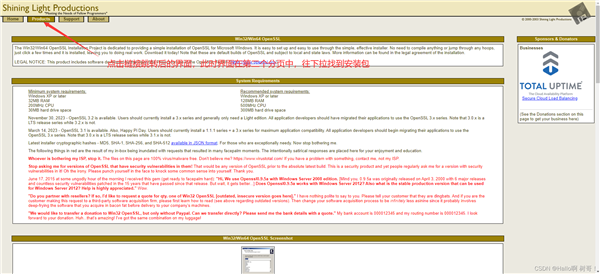
一、安全信道特性
1.数据保密性
信息加密就是把明码的输入文件用加密算法转换成加密的文件以实现数据的保密。加密的过程需要用到密钥来加密数据然后再解密。没有了密钥,就无法解开加密的数据。数据加密之后,只有密钥要用一个安全的方法传送。加密过的数据可以公开地传送。
2.数据完整性
加密也能保证数据的一致性。例如:消息验证码(MAC),能够校验用户提供的加密信息,接收者可以用MAC来校验加密数据,保证数据在传输过程中没有被篡改过。
3.安全验证
加密的另外一个用途是用来作为个人的标识,用户的密钥可以作为他的安全验证的标识。SSL是利用公开密钥的加密技术(RSA)来作为用户端与服务器端在传送机密资料时的加密通讯协定。OpenSSL包含一个命令行工具用来完成OpenSSL库中的所有功能,更好的是,它可能已经安装到你的系统中了。OpenSSL是一个强大的安全套接字层密码库,Apache使用它加密HTTPS,OpenSSH使用它加密SSH,但是,你不应该只将其作为一个库来使用,它还是一个多用途的、跨平台的密码工具。
二、开源特点
1.Eric A. Young和Tim J. Hudson自1995年开始编写后来具有巨大影响的OpenSSL软件包,这是一个没有太多限制的开放源代码的软件包。Eric A. Young 和Tim J. Hudson是加拿大人,后来由于写OpenSSL功成名就之后就到大公司里赚大钱去了。1998年,OpenSSL项目组接管了OpenSSL的开发工作,并推出了OpenSSL的0.9.1版,到目前为止,OpenSSL的算法已经非常完善,对SSL2.0、SSL3.0以及TLS1.0都支持
2.OpenSSL采用C语言作为开发语言,这使得OpenSSL具有优秀的跨平台性能,这对于广大技术人员来说是一件非常美妙的事情,可以在不同的平台使用同样熟悉的东西。OpenSSL支持Linux、Windows、BSD、Mac、VMS等平台,这使得OpenSSL具有广泛的适用性。但习惯C语言总比使用C++重新写一个跟OpenSSL相同功能的软件包轻松不少
1、下载openssl软件完成后,双击运行“.exe文件”
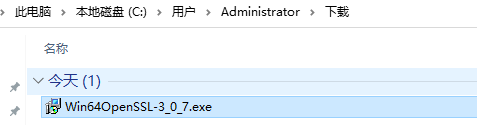
2、阅读安装许可协议,选择I accept the agreement我同意,点击next下一步
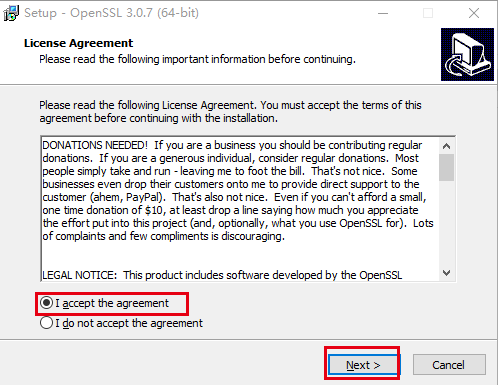
3、选择安装位置,我放在E盘的E:\software\OpenSSL-Win64下,点击next下一步
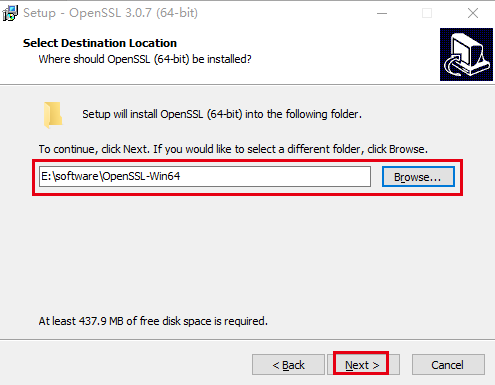
4、创建OpenSSL快捷方式,点击next下一步
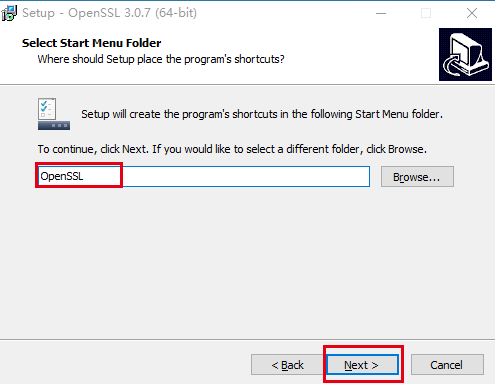
5、选择The Windows system directory,点击next下一步
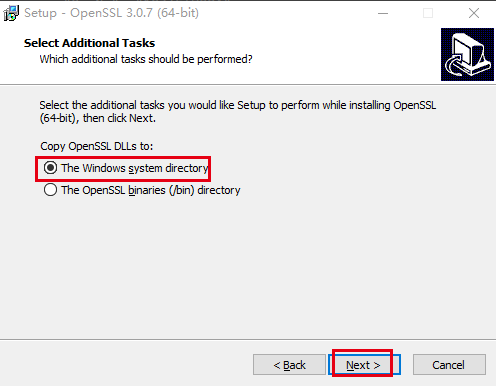
6、安装程序准备安装,点击Install安装

7、点击finish完成,openssl软件安装成功
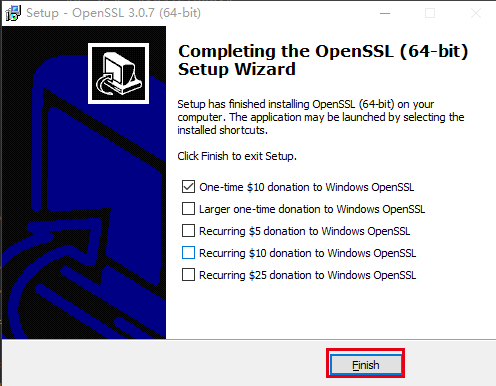
以上全部安装完毕,要想通过windows控制台使用OpenSSL工具生产密钥,得配置个环境变量,进去系统属性将安装目录配置到环境变量得path中即可。
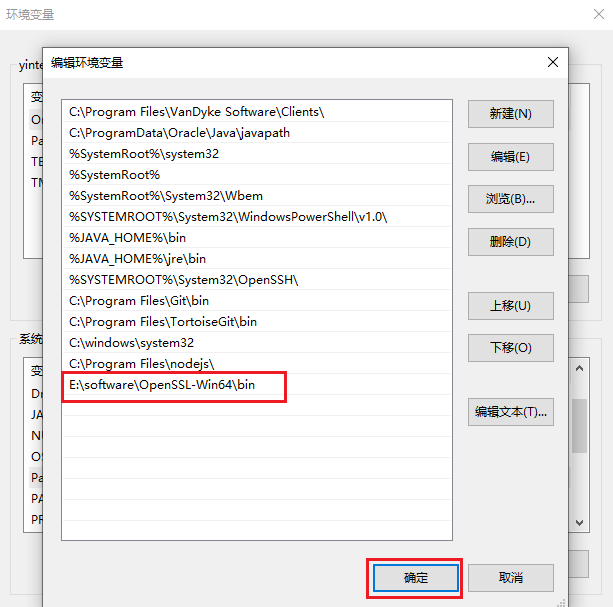
1、初始化VC++ 6.0 环境变量(找到vc++ 6.0的安装目录下的\VC98\Bin\执行如下的命令):
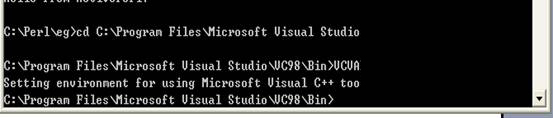
2、执行Configure命令(配置编译参数):
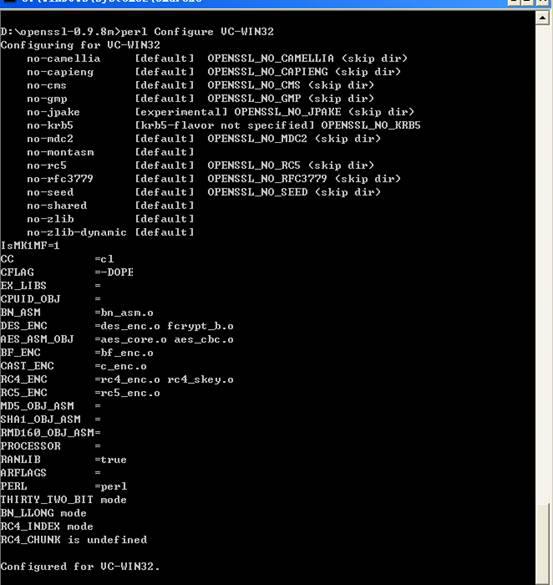
3、运行ms\do_ms命令(在使用Configure脚本配置好参数):
另外两种方式 如果使用也必须保证本机安装有相应的编译器才能使用。
:ms\do_masm (默认vc自带的;也可以自己下载masm并安装)
:ms\do_nasm (需要下载nasm)
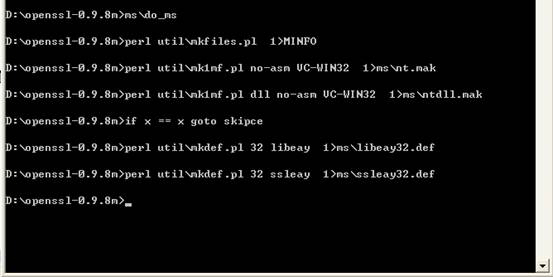
4、运行“nmake -f ms\ntdll.mak”命令进行代码编译(需将目录跳到OpenSSL目录下)
如果编译成功,最后的输出都在out32dll目录下:包括可执行文件、两个dll和两个lib文件: libeay32.dll, libeay32.lib, ssleay32.dll, ssleay32.lib ;把他们放到PATH环境变量对应的一个目录里就可以了。
测试使用命令“nmake -f ms\ntdll.mak test”
若安装成功的话,显示的最后几行如下图:
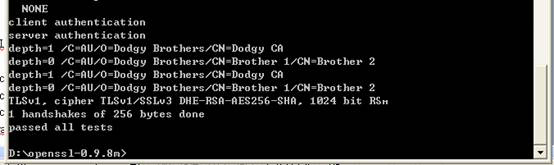
5、配置VC++6.0下的相关参数
在VC++ 6.0的工具—》选项—》目录下的Include files下添加OpenSSL安装目录下的include目录;在Library files下添加out32dll目录,现在你就可以使用OpenSSL编程了
一、对称加密
1.对称加密需要使用的标准命令为 enc ,用法如下:
openssl enc -ciphername [-in filename] [-out filename] [-pass arg] [-e] [-d] [-a/-base64]
[-A] [-k password] [-kfile filename] [-K key] [-iv IV] [-S salt] [-salt] [-nosalt] [-z] [-md]
[-p] [-P] [-bufsize number] [-nopad] [-debug] [-none] [-engine id]
2.常用选项有:
-in filename:指定要加密的文件存放路径
-out filename:指定加密后的文件存放路径
-salt:自动插入一个随机数作为文件内容加密,默认选项
-e:可以指明一种加密算法,若不指的话将使用默认加密算法
-d:解密,解密时也可以指定算法,若不指定则使用默认算法,但一定要与加密时的算法一致
-a/-base64:使用-base64位编码格式
3.示例:
加密:]# openssl enc -e -des3 -a -salt -in fstab -out jiami
解密:]# openssl enc -d -des3 -a -salt -in fstab -out jiami
二、单向加密
1.单向加密需要使用的标准命令为 dgst ,用法如下:
openssl dgst [-md5|-md4|-md2|-sha1|-sha|-mdc2|-ripemd160|-dss1] [-c] [-d] [-hex] [-binary]
[-out filename] [-sign filename] [-keyform arg] [-passin arg] [-verify filename] [-prverify
filename] [-signature filename] [-hmac key] [file...]
2.常用选项有:
[-md5|-md4|-md2|-sha1|-sha|-mdc2|-ripemd160|-dss1] :指定一种加密算法
-out filename:将加密的内容保存到指定文件中
三、生成密码
1.生成密码需要使用的标准命令为 passwd ,用法如下:
openssl passwd [-crypt] [-1] [-apr1] [-salt string] [-in file] [-stdin] [-noverify] [-quiet] [-table] {password}
2.常用选项有:
-1:使用md5加密算法
-salt string:加入随机数,最多8位随机数
-in file:对输入的文件内容进行加密
-stdion:对标准输入的内容进行加密
四、生成随机数
1.生成随机数需要用到的标准命令为 rand ,用法如下:
openssl rand [-out file] [-rand file(s)] [-base64] [-hex] num
2.常用选项有:
-out file:将生成的随机数保存至指定文件中
-base64:使用base64 编码格式
-hex:使用16进制编码格式
评分及评论
点击星星用来评分